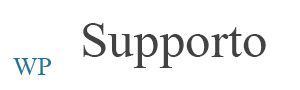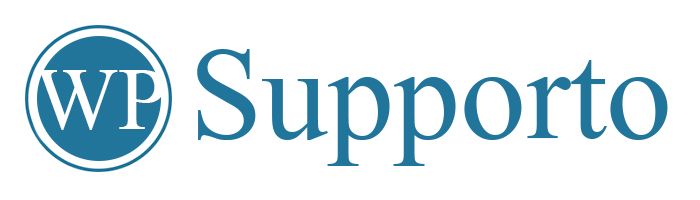Risoluzione degli errori in WordPress
Leggi come correggere gli errori più comuni in WordPress
WordPress è uno strumento di gestione dei contenuti che opera secondo il modello open source. Anche con la sua leadership di mercato, non sfugge ai bug che creano ostacoli ai suoi utenti. In questo testo metteremo in evidenza tali errori e presenteremo le relative soluzioni.
Gli errori sono una parte inevitabile dell'utilizzo di WordPress, ma fortunatamente esistono soluzioni per risolverli. In questo articolo, esploreremo alcuni degli errori comuni di WordPress e ti forniremo una guida completa su come affrontarli e risolverli. Che tu sia un principiante o un utente esperto, questa guida all'assistenza tecnica ti aiuterà a mantenere il tuo sito WordPress in ottima forma.
Se stai cercando assistenza per risolvere gli errori di WordPress, sei nel posto giusto. Continua a leggere per scoprire le soluzioni ai problemi più comuni che potresti incontrare lungo il tuo percorso.
Faq
Ecco come risolvere
Ecco alcune FAQ sugli errori WordPress con risposte complete
-
Come risolvere l'errore "Errore di connessione al database WordPress"?
Questo errore può derivare da problemi nelle credenziali di accesso al database in wp-config.php, oppure limitazioni dell'hosting al database. Bisogna verificare username, password, nome del DB in wp-config e contattare il supporto hosting per controllare i permessi di accesso al database. Una volta individuata la causa, l'errore può essere risolto aggiornando le credenziali corrette o sbloccando eventuali limitazioni.
-
Perché dopo il login vedo la scritta "Pagina non trovata" in WordPress?
La causa principale di questo errore è un redirect impostato in modo errato. Per risolverlo, bisogna accedere alla sezione Impostazioni - Generale dell'amministrazione WordPress e impostare correttamente l'opzione della home page, specificando l'URL esatto della pagina di partenza del sito. Salvando tale modifica l'errore verrà fixato.
-
Come fixare l'errore critico "Plugin causante problemi" in WordPress?
Quando compare questo avviso generico, bisogna intervenire disattivando temporaneamente tutti i plugin nella sezione Plugin di WordPress. Si riattivano poi uno ad uno, verificando dopo ogni attivazione che il problema non si ripresenti. In questo modo si individua il plugin difettoso che causa il malfunzionamento. Quel plugin va poi aggiornato o sostituito con uno alternativo per risolvere definitivamente.
-
Perché il sito WordPress mostra l'errore 500 "Internal Server Error"?
L'errore 500 è solitamente causato da problemi di configurazione del file .htaccess, limitazioni dell'hosting ai file .htaccess o overload delle risorse del server. Bisogna contattare l'assistenza tecnica dell'hosting per verificare e risolvere il problema. Possono essere necessari aggiornamenti del piano hosting o modifiche alla configurazione del server.
-
Ho ricevuto l'errore "Establishing a database connection failed" in WordPress. Come procedere?
Le cause possibili sono: credenziali di accesso al database errate, problemi di connessione al server MySQL, limitazioni del piano hosting al database. Bisogna controllare username, password, nome del database e hostname in wp-config.php e verificare con l'host i permessi di connessione al database.
-
Perché il sito WordPress mostra i file CSS anziché i contenuti?
Questo problema può derivare da un file .htaccess danneggiato o mancante, oppure da permessi errati della cartella wp-content. È necessario contattare l'assistenza tecnica per investigare e risolvere a fondo.
-
Come risolvere il problema di loop di redirect infinito in WordPress?
La causa sono molto spesso redirect impostati in modo errato tra plugin o file di configurazione. Bisogna accedere alla sezione Impostazioni - Generali di WP e rimuovere tutti i redirect presenti, risolvendo così il loop infinito.
-
Ho ricevuto l'errore "memoria esaurita" in WordPress. Come posso risolverlo?
Questo errore può derivare dall'utilizzo eccessivo di risorse da parte di plugin o temi. È necessario ottimizzare il sito e disattivare plugin pesanti non indispensabili. In alternativa, si può optare per un upgrade del piano hosting a risorse superiori.
-
Perché il sito WordPress mostra solo una pagina bianca?
Le cause più probabili sono errori di codice o scripting da parte di plugin/tema, file corrotti o una configurazione errata di PHP. È richiesto un intervento tecnico approfondito di debug e fix dei file problematici.
-
Come risolvere l'errore "Impossibile avviare una sessione" in WordPress?
Può derivare da permessi errati della cartella wp-content o limitazioni delle risorse/sessioni dell'hosting. È necessario verificare i permessi e contattare l'assistenza tecnica per eventuali limiti da rimuovere a livello di server.
-
Ho ricevuto il messaggio "Errore critico - questo plugin ha causato un problema grave" in WordPress. Come procedere?
In questo caso bisogna disattivare temporaneamente tutti i plugin dalla sezione Plugin di WordPress. Li si riattiva poi uno ad uno finché non si trova quello difettoso che provoca l'errore critico. Quel plugin andrà poi aggiornato alla versione più recente o sostituito.
-
Sito web segnalato come non sicuro da Google
Notoriamente, Google si preoccupa dell'esperienza dei suoi utenti. Per questo motivo, l'azienda visualizza un segnale di avvertimento quando un utente cerca di accedere a una pagina considerata non sicura.
Se il vostro sito web è una di queste pagine, potreste perdere opportunità commerciali, tempo e denaro.
Per evitare questa trappola, non pubblicare annunci di dubbia qualità e provenienza. Se i pezzi sono collegati a siti web che distribuiscono materiale dannoso, anche il vostro sito web ne risentirà.
-
Errore 502 Bad Gateway
Un altro errore di WordPress che spesso lascia perplessi gli utenti è il 502 Bad Gateway. Ciò accade quando la richiesta di accesso effettuata da un utente richiede troppo tempo per essere autorizzata, senza che venga segnalato alcun altro errore.
L'errore può essere semplicemente un'anomalia temporanea causata da un traffico maggiore del solito, ma può anche essere il risultato di un plugin o di un tema che contiene un codice difettoso.
Pertanto, se il problema persiste, attenersi alla seguente procedura:
- ricaricare il sito web;
- cancellare la cache del browser;
- disattivare il firewall;
- aggiornare temi e plugin.
-
La cartella di destinazione esiste già
Quando si cerca di installare un plugin o un tema, lo sviluppatore può incontrare un messaggio che indica che la cartella di destinazione esiste già e che quindi l'installazione non è riuscita.
La causa è un dettaglio talmente sciocco che potrebbe passare inosservato: è probabile che uno dei plugin precedentemente installati, per quanto diverso, abbia lo stesso nome di quello che si sta cercando di installare. In questo caso, è sufficiente rinominare il file.
-
403 Vietato - nessun permesso di accesso
Questo messaggio di errore 403 viene visualizzato quando il server non concede il permesso di accedere a nessuna pagina.
Questo fallimento si verifica principalmente a causa dell'uso di plugin di sicurezza del sito web configurati in modo inefficiente. Bloccano gli indirizzi IP perché considerati dannosi, anche se non lo sono.
Il primo punto da controllare, ancora una volta, sono i temi e i plugin installati. Disattivateli e riattivateli per verificare se sono la causa del problema.
In caso contrario, probabilmente si tratta di un problema di autorizzazioni. Ciò significa che il server ritiene che l'utente non abbia il permesso di accedere al contenuto.
Questa situazione può essere risolta parlando con il vostro host WordPress. Se offrono un buon servizio, interverranno sicuramente per risolvere il problema senza lasciare grosse conseguenze.
-
Errore di aggiornamento automatico
Sapete che gli aggiornamenti sono essenziali per evitare errori nel vostro WordPress, ma alla fine qualcosa può andare storto e il processo non funziona.
La causa del problema potrebbe essere un plugin che, una volta installato, ha causato una modifica inaspettata.
In questi casi, non si tratta esattamente di un errore, ma di una modifica che compromette l'accesso al programma di installazione.
I sintomi principali sono un pannello di amministrazione lento e messaggi di errore quando si cerca di aggiungere un plugin. Ciò fa sì che nei file di log si trovi una riga simile alla seguente:
Messaggio PHP: Avviso PHP: si è verificato un errore inatteso. Potrebbe esserci qualcosa di sbagliato in WordPress.org o nella configurazione di questo server. Se continuate ad avere problemi, provate a consultare il Forum di supporto (WordPress non è stato in grado di stabilire una connessione sicura a WordPress.org). Contattare l'amministratore del server). In web/wp-admin/includes/plugin-install.php alla riga 83.
Ciò significa che il processo di installazione è stato interrotto e il programma di installazione è in attesa di una risposta. Di conseguenza, viene creato un file nascosto con il numero di richiesta PHP.
Come al punto 6, il problema dovrebbe essere risolto eliminando il file .maintence nel pannello di controllo.
-
Errore di sintassi
Gli errori di sintassi si verificano quando viene violata una regola del linguaggio di programmazione.
Il problema può essere causato da plugin installati in modo errato, ma si verifica anche quando gli utenti aggiungono accidentalmente codice errato agli script PHP del sito.
La soluzione, quindi, è identificare il blocco di codice in cui si trova l'errore e correggerlo. Farlo è più facile di quanto si pensi!
Il messaggio di errore che appare quando si accede al sito web contiene il percorso completo del file responsabile e la riga difettosa.
Se il percorso indicato è una cartella di temi, la disinstallazione potrebbe risolvere il problema.
D'altra parte, se si sono apportate modifiche accidentali al codice del sito, è sufficiente accedere via FTP al file indicato, fare clic con il tasto destro del mouse sulla cartella e selezionare "Visualizza/Modifica" per aprire l'editor.
L'eliminazione della riga indicata è sufficiente a risolvere il problema in alcuni casi, ma l'ideale sarebbe analizzare il codice e correggere i caratteri errati.
Se non conoscete il linguaggio di programmazione, l'ultima opzione è quella di ripristinare il vostro WordPress da un backup precedente all'errore.
-
Reindirizzamento del loop al login
State per accedere alla vostra dashboard di WordPress, inserite correttamente i vostri dati, ma venite reindirizzati alla pagina di login.
Questa frustrazione è molto comune e a volte non è nemmeno direttamente collegata a WordPress.
La prima cosa da fare in questo caso è cancellare i cookie e la cache del browser. WordPress, come altre piattaforme di blogging, utilizza i cookie per gestire i contenuti e autenticare le sessioni di accesso, ma possono verificarsi errori nella generazione di questi file.
Se il problema si è verificato subito dopo l'installazione di un plugin, è possibile accedere al database del sito web utilizzando un client FTP e disinstallare manualmente il plugin.
Se il reindirizzamento persiste, probabilmente è dovuto a un file .htaccess danneggiato. In questo caso, le linee guida sono le stesse del punto 2.
-
Errore del feed RSS
Il feed RSS è uno dei mezzi più tradizionali di distribuzione dei contenuti su Internet. Con esso gli utenti possono ricevere i post del blog in un'interfaccia del browser, ma il suo uso più frequente è quello dell'automazione del marketing.
Se il vostro blog utilizza strumenti di attivazione della posta elettronica integrati con gli RSS, probabilmente il primo malfunzionamento individuato è stato l'interruzione della consegna dei messaggi.
La conferma del problema si trova nei messaggi di errore visualizzati nel feed del sito.
I guasti variano a seconda del browser utilizzato, ma in generale la maggior parte degli errori è causata da una formattazione errata.
Poiché il linguaggio XML utilizzato nei feed RSS è molto rigido, basta uno spazio errato o una riga mancante perché il feed smetta di funzionare.
Anche i temi e i plugin difettosi, così come le modifiche manuali al sito web, possono causare l'errore.
Fortunatamente, però, esiste un componente aggiuntivo che consente di eseguire automaticamente questo tipo di riparazione: Ripara il mio feed RSS.
-
Errore 503 - Servizio non disponibile
Questo è un altro errore di WordPress che mette a dura prova la pazienza dell'utente.
Poiché il messaggio non chiarisce il motivo del problema, le cause possono essere diverse: temi e plugin con errori, server con risorse esaurite, guasti al server, cattivo comportamento di uno script PHP e persino attacchi di hacker e software maligni.
I codici che si riferiscono a questo guasto sono generalmente:
- Errore 503;
- HTTP 503;
- Errore HTTP 503;
- 503 Errore del server HTTP;
- 503 Servizio non disponibile;
- Http/1.1 Servizio non disponibile.
Il 503 è un errore simile alla schermata bianca della morte, in quanto entrambi costringono l'utente a diventare un vero e proprio cercatore di errori di WordPress. Le procedure elencate nel primo argomento sono valide anche in questo caso, ma se il problema persiste, esistono alcuni altri scenari:
Plugin con bug
Per scoprire se il problema è causato da un plugin difettoso, il modo più semplice è disabilitarlo e riabilitarlo.
Tramite FTP, accedere alla cartella wp-content, situata nella directory di WordPress, e rinominare la cartella "plugins" in "plugins-old". In questo modo si disabilitano tutti i plugin in una volta sola.
Quindi rinominare la cartella "plugins-old" in "plugins" e ricaricare il sito. Se l'errore 503 non è più presente, il problema era sicuramente causato da un plugin.
Per identificarlo, andate nel Pannello e attivate i vostri plugin, uno per uno, ricaricando sempre il sito a ogni installazione.
Quando appare l'errore, si saprà quale è la causa del problema. Infine, è sufficiente eliminarlo direttamente dal database.
Problemi del server
Se l'origine dell'errore è un guasto del server, nella maggior parte dei casi tutto tornerà alla normalità nel giro di pochi minuti.
Tuttavia, se l'errore persiste dopo tutte le possibilità che vi abbiamo mostrato in questo articolo, dovrete contattare il supporto WordPress.
-
Wordpress non accede admin
Quando WordPress non consente l'accesso all'area di amministrazione (admin), può essere dovuto a diversi problemi. Di seguito sono riportati alcuni dei motivi più comuni e i passi che puoi seguire per risolvere il problema:
Verifica le credenziali: Assicurati di aver inserito correttamente il nome utente e la password dell'account di amministrazione. Anche un piccolo errore di battitura può impedire l'accesso.
Recupera la password: Se hai dimenticato la password, puoi utilizzare la funzione "Hai dimenticato la password?" per reimpostarla. Riceverai un link per reimpostare la password all'indirizzo email associato al tuo account.
Disabilita i plugin: Alcuni plugin potrebbero causare problemi di accesso all'area di amministrazione. Se hai recentemente installato o aggiornato un plugin, prova a disabilitare tutti i plugin tramite FTP (rinominando la cartella "plugins" in "plugins_disabled") per vedere se il problema viene risolto. Quindi, riattiva i plugin uno per uno per individuare quello che causa l'errore.
Verifica i cookie e la cache: I problemi con i cookie o la cache del tuo browser potrebbero impedire l'accesso all'area di amministrazione. Prova a cancellare i cookie e la cache del browser e riprova ad accedere.
Controlla i permessi dei file: Verifica che i file di WordPress abbiano i permessi corretti. I file principali dovrebbero avere i permessi 644 e le cartelle 755. Puoi controllare e modificare i permessi dei file tramite FTP.
Controlla il file .htaccess: Potrebbe esserci un problema nel file .htaccess che impedisce l'accesso all'area di amministrazione. Prova a rinominare temporaneamente il file .htaccess (ad esempio in ".htaccess_backup") e verifica se il problema si risolve. Se l'accesso funziona, potresti dover ricreare o correggere il file .htaccess.
Verifica la versione di PHP: Assicurati che il tuo hosting utilizzi una versione aggiornata di PHP, poiché alcune funzionalità di WordPress potrebbero non essere supportate da versioni obsolete di PHP.
Effettua un backup: Prima di apportare qualsiasi modifica significativa, assicurati di fare un backup completo del tuo sito.
Se non riesci a risolvere il problema seguendo questi suggerimenti, potrebbe essere necessario chiedere aiuto alla community di WordPress o al tuo provider di hosting. In alcuni casi, un problema più complesso potrebbe richiedere l'assistenza di un professionista esperto di WordPress.
-
Si è verificato un errore critico sul tuo sito web
Come risolvere l'errore "Si è verificato un errore critico sul tuo sito web" in WordPress.
Solitamente questo errore appare dopo aver installato o aggiornato un plugin sul sito web.
Mostriamo come risolverlo per alcune di esse e come disattivare uno o più plugin dall'FTP.
Il sito non si carica, né la pagina principale né la pagina di amministrazione wp-admin, di solito è dovuto a un plugin difettoso, di solito dopo un aggiornamento o l'installazione di un plugin difettoso.
Disattivare il plugin difettoso:
Dovremo accedere all'FTP del sito web, ad esempio utilizzando Filezilla o tramite pannello di controllo del tuo hosting. Una volta collegati via FTP, accediamo alla cartella /wp-content/plugin del nostro sito web:
In questa cartella è presente una sottocartella per ogni plugin.
Se conosci il plugin che ha causato l'errore, allora rinomina solo la cartella di quel plugin in questo modo, aggiungendo _old, esempio "cookie-law-info" per disattivarlo dovrai aggiungere _old quindi diventa "cookie-law-info_ old"
Verifichiamo se la pagina web viene caricata correttamente. Se si carica, avremo scoperto il motivo, ovvero il plugin disattivato. Se ancora non si carica, dovremo rinominare altre cartelle di plugin e ripetere il processo finché non si carica. In questo modo scopriremo il plugin sbagliato.
-
Come disattivare i plugin WordPress tramite FTP
Per disattivare i plugin, collegarsi prima al client FTP utilizzando il tuo computer, oppure accedi al tuo servizio hosting nella sezione file manager.
Dal server, spostatevi nella directory /wp-content/
Successivamente accedere alla cartella /plugin/
Individuate il plugin che desiderate disattivare e rinominatelo aggiungendo _old guarda l'esempio: plugins_old
Ora tornate alla vostra dashboard di amministrazione di WordPress. Vedrete che il plugin che avete modificato rinominandolo non è più attivo.
-
Come risolvere errore 500 su WordPress
Rinominare l file .htaccess
Per rinominare .htaccess è sufficiente accedere alla directory di WordPress tramite FTP. Una volta effettuato l'accesso, trovare il file nella directory principale, fare clic con il pulsante destro del mouse e scegliere l'opzione Rinomina.
È possibile rinominare il file con il nome che si desidera, ad esempio: .htaccess_OLD
Rigenerare .htaccess
Se decidete di eliminarlo, dovrete anche creare un nuovo .htaccess dalle impostazioni dei permalink di WordPress. Per questo passaggio è sufficiente andare in Impostazioni - Permalink e salvare le modifiche.
-
Come correggere gli errori aggiornamento fallito in WordPress
Passo 1: determinare se l'API REST è bloccata
Passo 2: abilitare l'API REST risolvendo l'errore specificato
Passo 3: Abilitare la modalità di debug per controllare gli errori
Passo 4: installare e attivare il plugin dell'editor classico come soluzione alternativa
-
Errore ssl, sito non sicuro sul browser
"Non sicuro": cosa significa?
Quando Chrome o qualsiasi altro browser etichetta una pagina come "non sicura", significa che la connessione non avviene tramite SSL (https). Pertanto, il contenuto della pagina viene trasmesso su Internet in forma non criptata e non protetta.
-
Come ripristinare WordPress da un Backup ?
Per ripristinare il tuo sito WordPress ad uno stato precedente di tuo gradimento, consigliamo di intallare il plugin UpdraftPlus, il quale crea backup automatici in maniera del tutto gratuita e sicura. In questo modo, potrai ripristinare il tuo sito in pochi minuti, ristabilendo il corretto funzianamento.
Se non hai nessun plugin di backup, controlla se è attivo nel pannello di controllo del tuo hosting web. Quando acquisti il tuo spazio web, generalmente il fornitore del servizio propone l'acquisto del servizio di backup.
-
Cosa fare prima di aggiornare WordPress?
Azioni che vi consigliamo di fare prima di aggiornare wordpress:
Eseguire una copia di backup dello spazio web.
Eseguire una copia del database.
Avete tutto quello che vi serve per aggiornare? ...
Controllare la data dell'ultimo aggiornamento dei plugin...
Aggiornamento in ambiente di stagingin un ambiente di prova.
Se tutto funziona correttamente, procedere con l'aggiornamento dei temi e plugin nel vostro sito web. Ricordate sempre di effettuare un backup.
Cosa sono gli errori in WordPress?
Gli errori sono una parte inevitabile dell'utilizzo di WordPress, ma fortunatamente esistono soluzioni per risolverli. In questo articolo, esploreremo alcuni degli errori comuni di WordPress e ti forniremo una guida completa su come affrontarli e risolverli. Che tu sia un principiante o un utente esperto, questa guida all'assistenza tecnica ti aiuterà a mantenere il tuo sito WordPress in ottima forma.
Se stai cercando assistenza per risolvere gli errori di WordPress, sei nel posto giusto. Continua a leggere per scoprire le soluzioni ai problemi più comuni che potresti incontrare lungo il tuo percorso.
Interessato ai nostri servizi? Siamo qui per aiutarti!
Se stai affrontando errori o problemi con il tuo sito WordPress, non preoccuparti! WPSupporto.it è qui per offrirti una soluzione affidabile. Assumere uno sviluppatore esperto da WPSupporto.it può risolvere rapidamente i tuoi problemi e ripristinare il pieno funzionamento del tuo sito web.
I nostri esperti sono a tua disposizione per fornirti assistenza e aiutarti a risolvere gli errori su WordPress.
Non siamo WordPress.com non siamo WordPress.org
Supporto telefonico allo 0833 722446
Tutti i giorni dalle 9.00 alle 18.00
info@supportowordpress.com
supporto@wpsupporto.it
www.supportowordpress.com